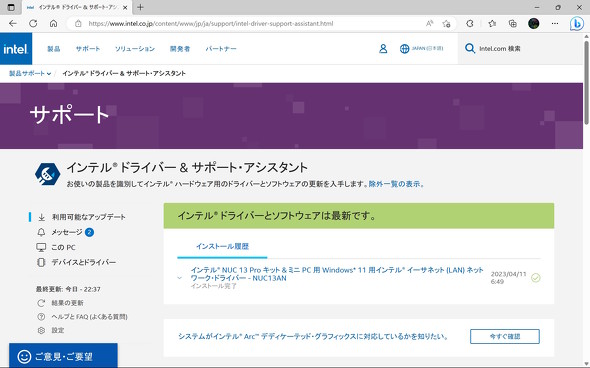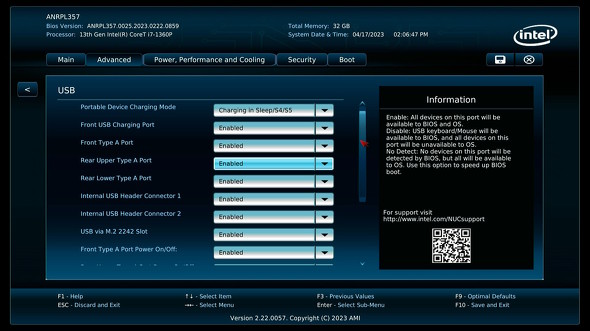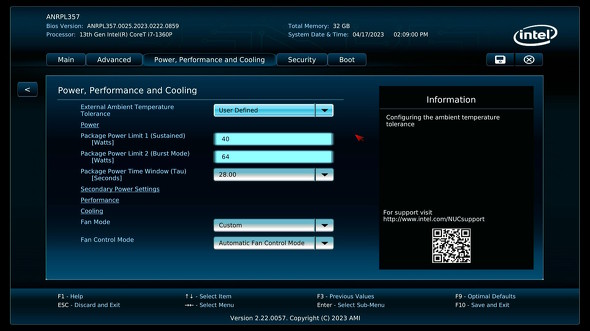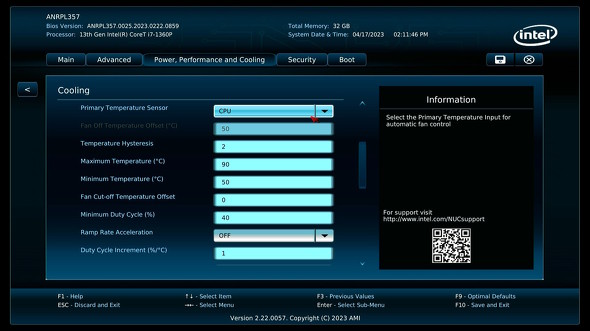容積約0.48L! 最新の「Intel NUC 13 Pro」は手のひらサイズで想像以上の快適さを備えた超小型PCだった(2/3 ページ)
Intelが技術のショーケースとして販売している「Intel NUCシリーズ」。その最新モデルの1つである「Intel NUC 13 Pro(Arena Canyon)」は、モバイル向け第13世代Coreプロセッサを搭載することで「小さいのにパワフル」をより高いレベルで実現している。この記事ではスリムボディーのキット製品でも上位に相当する「NUC13ANKi7」を試していく。
12コア16スレッドのパワフルなCPUを搭載
Intel NUC 13 Proシリーズは、モバイル向けの第13世代Coreプロセッサを搭載している。モデルによって、ベースパワー(基本消費電力)が15Wの「Uシリーズ(開発コード名:Raptor Lake-U15)」または、28Wの「Pシリーズ(開発コード名:Raptor Lake-P)」を備えるが、今回評価するNUC13ANKi7は、Pシリーズの中でも上位である「Core i7-1360P」を採用している。
第13世代Coreプロセッサでは、性能優先の「パフォーマンスコア(Pコア)」と電力効率優先の「高効率コア(Eコア)」を最適に使い分けるハイブリッドアーキテクチャを第12世代(開発コード名:Alder Lake)から継承しつつ、さらなる性能の強化を図っている。
NUC13ANKi7が搭載するCore i7-1360Pは、Pコアが4基8スレッド、Eコアが8基8スレッドという構成で、先代の「Core i7-1260P」からの進化といえば、最大動作クロックの引き上げなど、小幅ではある。ただし、先代もモバイルノートPC向けのCPUとしてはパワフルだったので、それがより力強くなったともいえる。
合計で12コア16スレッドを備えるCPUは、ビジネスはもちろん、ゲーム、写真やビデオの編集といったクリエイティブ用途など、幅広く活躍できるポテンシャルを秘めている。
小型ながら接続性も十分
小型ながらも、接続性も十分に確保されている。
本体前面には2基のUSB 3.2 Gen 2 Standard-A端子(1基は常時給電対応)とイヤフォン/マイクコンボ端子を備え、背面には2基のThunderbolt 4(USB4)端子、USB 3.2 Gen 2 Standard-A端子、USB 2.0 Standard-A端子、有線LAN端子(2.5GBASE-T対応)と2基のHDMI出力端子を備える。コンパクトサイズなのに、これだけのポート類を用意しているのは頼もしい。
通信面は、有線LANの他、先述の通りWi-Fi 6EとBluetoothにも対応する。Bluetoothは最新の「Bluetooth 5.3」に対応するので、今後の機能拡充にも対処可能だ。
UEFIは結構細かい設定もOK
NUC 13 Proの各種ドライバーは、IntelのWebサイトで公開されている「Intel Driver & Support Assistant」を使うと簡単にインストールできる。
このアプリは、ドライバーの更新の有無をスキャンし、インストール(更新)可能なドライバーがある場合は一覧表示するWebサイトに誘導する、というシンプルな作りではある。しかし、ドライバーのインストールや更新に掛かる手間を大幅に削減できるので、ありがたい存在だ。
一方で、NUC 13 ProのUEFI(BIOS)のセットアップでは、本体に関する細かい設定も行える。セキュリティ設定はもちろん、電力回りやファン制御も、思った以上にいじれる。
普通に運用するだけなら、特に設定を変えるする必要はないが、PCの自作に慣れ親しんでいる人でも、案外いろいろと楽しめるだろう。
Copyright © ITmedia, Inc. All Rights Reserved.
関連記事
 小型PC「Intel NUC 13 Pro(Arena Canyon)」が登場 順次発売予定
小型PC「Intel NUC 13 Pro(Arena Canyon)」が登場 順次発売予定
Intelが第13世代Coreプロセッサ(P/Uシリーズ)を搭載する小型デスクトップPCのベアボーンキットとボードPCを発売する。一部の構成については、OS、メモリ、SSDが付属する完成品も用意されている。 容積14Lで空冷だけどパワフル! Core i9-13900K搭載でコンパクトな「Intel NUC 13 Extreme Kit」を試す
容積14Lで空冷だけどパワフル! Core i9-13900K搭載でコンパクトな「Intel NUC 13 Extreme Kit」を試す
Intelが2022年12月末に発売した「Intel NUC 13 Extreme Kit」は、デスクトップ向け第13世代Coreプロセッサをあらかじめ組み込んだハイエンドベアボーンキットだ。ゲーミングあるいは動画編集の快適さを重視する人にとって、貴重なコンパクトボディーも魅力である。この記事では、Core i9-13900Kを搭載する最上位モデルの使い勝手をチェックする。 インテル、13世代Core採用のNUCベアボーン「Intel NUC13 Extreme」を発表 グラフィックスカードの装着にも対応
インテル、13世代Core採用のNUCベアボーン「Intel NUC13 Extreme」を発表 グラフィックスカードの装着にも対応
Intelは、同社製NUCベアボーンの新モデル「Intel NUC13 Extreme」の発表を行った。 小型だけどパワフル! 片手で持てる第11世代Core搭載のIntel NUCを試す
小型だけどパワフル! 片手で持てる第11世代Core搭載のIntel NUCを試す
超小型PCとしておなじみのIntel NUCに、第11世代Coreを備えたモデルが登場した。「Intel NUC 11」(開発コード名:Panther Canyon)の実力をチェックしてみた。 Intel NUCの最新モデルに触って分かった2つのこと
Intel NUCの最新モデルに触って分かった2つのこと
Intelの超小型PC「NUC」を手に入れたとあるユーザーが、ほぼ5年ぶりにPCを自作。すっかりさび付いていた“自作魂”に火をつけたものとは何だったのでしょうか。